Accédez et récupérez des fichiers Office corrompus avec ces astuces

Souffrir dans des données corrompues Qu'est-ce que la corruption de données et comment l'éviter? Qu'est-ce que la corruption de données et comment l'éviter? La corruption de données est plus courante que vous ne le pensez et il peut vous arriver lorsque vous vous y attendez le moins. Observez ces conseils avant qu'il ne soit trop tard! Lire plus peut arriver à nous tous. Dans un monde idéal, nous aurions tous des sauvegardes de nos données à l'épreuve des catastrophes! 4 Solutions de sauvegarde hors site Vos données à l'abri des catastrophes! 4 Solutions de sauvegarde hors site Les ordinateurs portables, les ordinateurs de bureau et les tablettes sont finalement des éléments triviaux qui peuvent être remplacés et ont peu de valeur, mais ce n’est peut-être pas le cas des données qu’ils contiennent. Perdre un projet sur lequel vous avez travaillé des années… Lire la suite, mais ce n'est pas toujours le cas. Si un fichier Office est corrompu et refuse de s'ouvrir, ne vous inquiétez pas: il peut y avoir un moyen de le sauvegarder..
Vous pouvez essayer différentes méthodes de récupération. Parfois, Office peut être assez intelligent pour réparer le fichier lui-même, alors que d'autres fois, vous devrez peut-être vous fier à des programmes tiers ou à vos compétences de détective pour rechercher une autre copie des données..
Si vous êtes dans une embouteillage, alors espérons que ces conseils vous aideront. Si vous avez votre propre conseil gagnant à ajouter, n'oubliez pas de passer dans la section commentaires et de le partager avec nous tous..
Réparation de bureau intégrée
Office peut vous aider à réparer votre fichier corrompu ou à restaurer une version restaurée, à l'aide de fonctionnalités propres et utiles qu'il a intégrées..
Ouvrir et réparer
Lorsque vous ouvrez un fichier corrompu, Office doit faire de son mieux pour le réparer automatiquement. Cependant, si vous lisez ceci, il est fort probable que cela n’ait pas fait le travail. Il existe un moyen de s’assurer que Office essaie vraiment de réparer le fichier..

Tout d’abord, ouvrez le programme Office approprié et allez à Fichier> Ouvrir. Trouvez ensuite votre fichier corrompu, sélectionnez-le et utilisez le Ouvrir flèche de déroulement pour sélectionner Ouvrir et réparer… Cette méthode n’est pas toujours la plus fiable, mais si la corruption est mineure, vous pourrez y réussir..
Récupération automatique
Si Office est soudainement arrêté, peut-être à cause d'un redémarrage forcé du système ou d'une coupure de courant, votre fichier risque alors d'être corrompu. Cependant, il existe une fonctionnalité appelée Récupération automatique. Comment récupérer un document Microsoft Word 2010 non enregistré en quelques secondes. Comment récupérer un document Microsoft Word 2010 non enregistré en quelques secondes. Une panne de Windows ou une panne de courant ont-elles bloqué un document Microsoft Office sur lequel vous travailliez? Peut-être avez-vous accidentellement fermé un document non sauvegardé. Nous vous montrons comment récupérer le brouillon et restaurer votre travail. Lire plus qui peut être votre grâce salvatrice. Si vous chargez la sauvegarde d'Office, un panneau de fenêtre offrant les données récupérées sera lancé. Dans le cas contraire, vous pourrez également y accéder manuellement..

Chargez votre programme Office approprié, puis cliquez sur Fichier et puis le Récent languette. De là, cliquez sur le Récupérer des documents non sauvegardés (la formulation spécifique varie en fonction du programme Office que vous utilisez) et vous serez dirigé vers le dossier où sont effectuées les sauvegardes automatiques. Essayez de les charger à tour de rôle pour voir s’il contient le fichier que vous cherchez et enregistrez-le dans un autre emplacement si vous réussissez..
Rechercher votre système
La copie d'origine de votre fichier est peut-être corrompue, mais il est possible qu'une autre version de celui-ci ait été créée via Office même ou par la sauvegarde du système..
Versions précédentes
Selon les paramètres de votre système, il est possible que Windows ait stocké une copie de sauvegarde de vos données. Ces sauvegardes peuvent provenir de points de restauration ou de Windows Backup. Comment configurer et utiliser la fonctionnalité de sauvegarde et de restauration de Windows 7 Comment configurer et utiliser la fonctionnalité de sauvegarde et de restauration de Windows 7 Ce n'est pas un secret quand je vous dis que tôt ou tard vous aurez besoin d'une sauvegarde de vos données personnelles. Avez-vous un maintenant? Ce qui empêche la plupart des gens de préparer des sauvegardes régulières… La fonctionnalité Lire plus est activée. Pour vérifier, cliquez avec le bouton droit sur votre fichier Office et sélectionnez Propriétés et ensuite choisi le Versions précédentes languette.

Si d'anciennes versions sont disponibles, vous en verrez une liste. Traversez-les en utilisant le Ouvrir bouton, en commençant par le plus récent, pour voir si vous pouvez en trouver un qui n’est pas corrompu et qui conserve toutes vos données intactes. Si vous trouvez de l'or alors Restaurer le fichier et se réjouir!
Fichiers temporaires
Les fichiers temporaires se présentent sous différentes formes et peuvent toujours se cacher quelque part sur votre système. Chargez votre recherche système et effectuez une recherche * .tmp. Cela signifie que vous souhaitez voir tous les fichiers se terminant par l'extension de fichier temporaire. Si les résultats sont renvoyés, enregistrez-les dans un autre emplacement. Effectuer une autre recherche pour ~ *. * (certains fichiers temporaires commenceront par ~) et feront de même avec ces.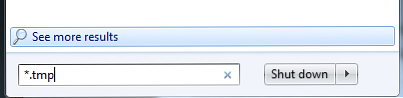 Il est peu probable que les noms de fichiers permettent de déterminer le fichier, mais vous pourrez peut-être le comprendre à partir de la taille du fichier. Quel que soit le cas, chargez les fichiers dans Office et voyez si ce sont ceux que vous recherchez. Il se peut que la liste des résultats soit trop longue pour être chargée à son tour. Dans ce cas, vous feriez probablement mieux d'utiliser une autre méthode fournie ici..
Il est peu probable que les noms de fichiers permettent de déterminer le fichier, mais vous pourrez peut-être le comprendre à partir de la taille du fichier. Quel que soit le cas, chargez les fichiers dans Office et voyez si ce sont ceux que vous recherchez. Il se peut que la liste des résultats soit trop longue pour être chargée à son tour. Dans ce cas, vous feriez probablement mieux d'utiliser une autre méthode fournie ici..Programmes tiers
Si Office ne peut pas réparer le fichier et qu'il n'existe pas d'autre copie sur votre système, il est peut-être temps de télécharger des outils pour vous aider dans votre tâche..
Utiliser un autre package Office
Votre fichier est peut-être corrompu lors de son ouverture dans Microsoft Office, mais cela ne signifie pas qu'un autre logiciel Office 6 Light Alternatives à Open Office et aux fichiers PDF 6 Light Alternatives à Open Office et aux fichiers PDF N'encombrez pas votre système avec vrac superflu. Pour la visualisation occasionnelle de fichiers PDF et Office, vous pouvez utiliser des applications compactes et vous n'avez peut-être pas besoin de logiciel supplémentaire. Lire la suite n'est pas capable de le gérer. Par exemple, Apache OpenOffice est une alternative populaire et gratuite qui permet d’ouvrir votre fichier sans accroc..

Ce n'est pas une solution garantie, mais on dit souvent que c'est utile. Même si cela ne récupère qu'une partie du fichier, c'est mieux que rien. Assurez-vous de sauvegarder une autre copie du fichier (plus une autre dans un format différent, si possible) si vous avez de la chance pour l’ouvrir..
Utiliser un utilitaire de récupération de données
Lorsqu'un fichier Office est ouvert, il crée une copie cachée sur votre système. Ce n'est que temporaire, car il se supprime automatiquement une fois que vous fermez le fichier d'origine. Cependant, cela ne signifie pas que vous ne pouvez pas récupérer ce fichier temporaire. Et il se peut que la copie fonctionne bien que le fichier maître soit corrompu.
Bien qu'un fichier puisse être supprimé de votre système, il n'est pas immédiatement supprimé du disque dur. En fait, cet espace est en fait marqué comme étant disponible pour la réécriture, ce qui signifie que la récupération de données Qu'est-ce que la récupération de données et comment ça marche? Qu'est-ce que la récupération de données et comment ça marche? Si vous avez déjà subi une perte importante de données, vous vous êtes probablement déjà posé la question de la récupération de données - comment cela fonctionne-t-il? Des utilitaires tels que Recuva peuvent peut-être ressusciter la copie temporaire de votre fichier Office..

Exécutez l'outil de récupération choisi sur le dossier dans lequel le fichier Office a été stocké. Les fichiers de sauvegarde temporaires utilisent un format de fichier différent, tel que .ASD et .WBK pour Word. Vous devez donc rechercher les fichiers de taille et / ou de date de création appropriées. Récupérez si possible sur un autre lecteur, renommez les fichiers pertinents dans le format approprié et essayez de les ouvrir pour découvrir vos données intactes.
Vaincre la corruption
Perdre des données peut être une situation stressante et avec un peu de chance, ces méthodes ont permis de remettre votre fichier Office en parfait état de fonctionnement - ou aussi proche que possible de celui-ci..
N'oubliez pas qu'il est vraiment important de créer des sauvegardes fiables et cohérentes. 4 astuces de sauvegarde et de synchronisation de fichiers gratuites disponibles sous Windows 4 astuces de sauvegarde et de synchronisation de fichiers gratuites disponibles sous Windows Vous l'avez déjà entendu parler des millions de fois: la sauvegarde de vos fichiers est importante. En utilisant des services de stockage en nuage tels que Dropbox ou OneDrive, vous pouvez effectuer une sauvegarde gratuitement, sans avoir à acheter de nouveau matériel. Lire plus de vos données. De cette façon, si quelque chose est corrompu, vous aurez toujours une autre copie sur laquelle vous pourrez vous appuyer..
Ces conseils ont-ils été utiles pour récupérer votre fichier Office? Quelle solution a fonctionné pour vous? S'il vous plaît partager vos propres conseils!
En savoir plus sur: Récupération de données, Microsoft Excel, Microsoft Office 2013, Microsoft Word, OpenOffice.


